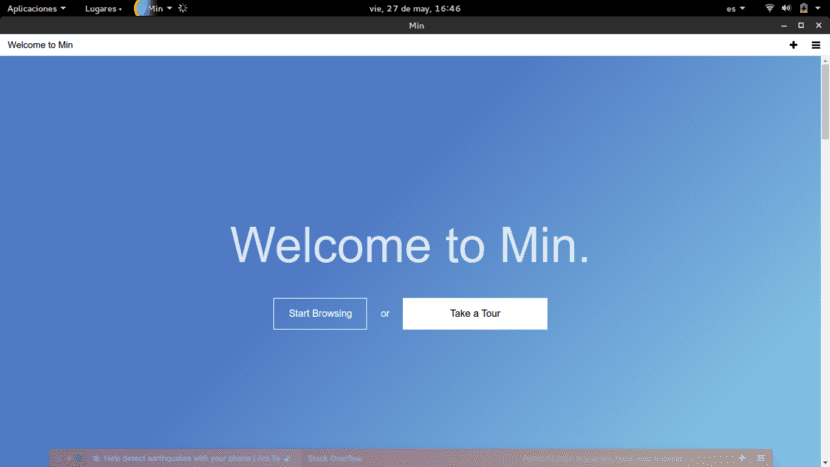
Mengden informasjon som vi har i dag på Internett er enorm. Det kan virke trivielt, noe åpenbart som alle allerede vet, men sannheten er at for 20 år siden var det utenkelig å kunne få tilgang til en så stor mengde informasjon.
Selv om det fra et annet synspunkt, med så mye informasjon tilgjengelig, mange ganger ikke blir gjort vanskelig å finne mer spesifikk informasjon. Vi har et problem hvis løsning vi ønsker å finne på internett, men det er så mange innlegg som snakker om det at vi ikke egentlig vet hva vi skal gjøre med så mye informasjon. Så i denne artikkelen viser vi deg hva er min, en intelligent nettleser som du kan søk øyeblikkelig informasjon. Vi forteller deg hvordan du installerer det i Ubuntu.
Min slagord er "Min, den smarte nettleseren", så kanskje dette allerede oppsummerer det. Og det er det med Min søkefelt, vi kan finne umiddelbare svar på spørsmålene våre, innhente informasjon fra DuckDuckGo, som betyr at vi har tilgang til informasjon fra Wikipedia, en kalkulator og mange flere interessante nettsteder som kan gi oss den spesifikke informasjonen vi trenger. Her kan du se et eksempel der vi har spurt Min "Hva er GNU":
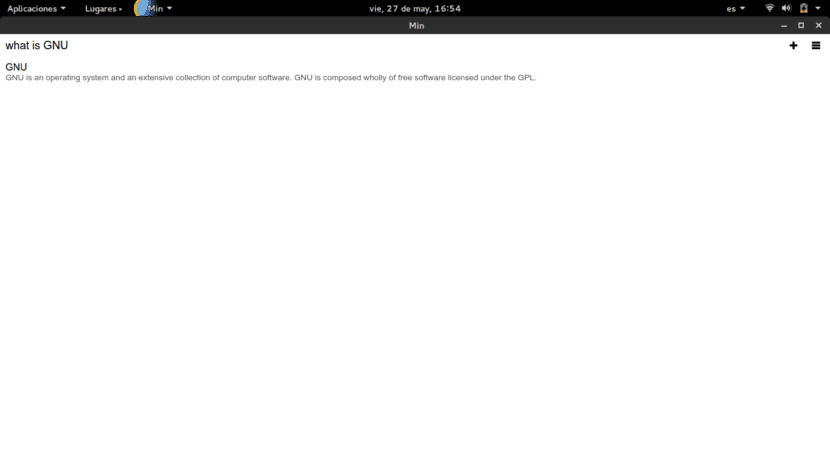
Øyevipper i Min
Min bruker et fanesystem som kan være veldig nyttig, noe som gjør det mulig for deg å se en liste over alle fanene dine, inkludert de du ikke har besøkt på lenge. Som du kan se i det følgende bildet, kan vi starte en ny oppgave eller fane ved å klikke på «Ny oppgave» -knappen.
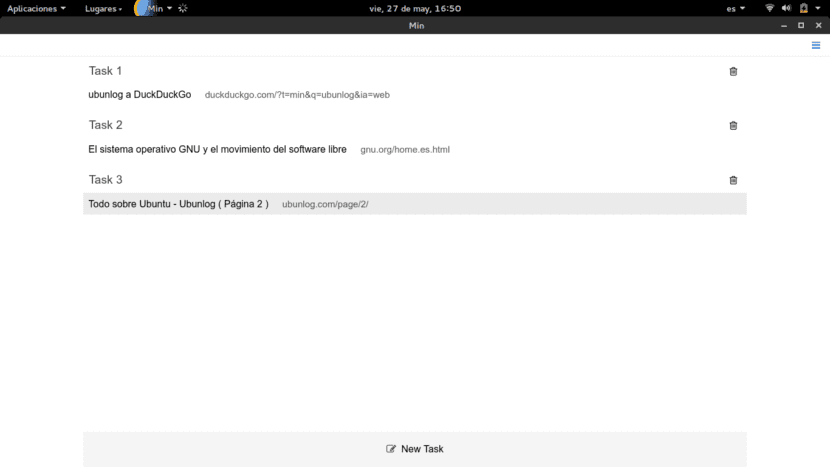
Annonsering eller ikke?
En annen av de mest praktiske egenskapene til Min er at vi kan blokkere eller oppheve blokkeringen av Min egen reklame, så uansett om annonseringen plager oss eller ikke, har Min en løsning for oss.
Installere Min på Ubuntu
Å installere Min er en lek. Bare gå til sin offisielle nettside, og klikk på den øverste eller nederste knappen hele veien (den er den samme) som heter Last ned Min. Hvordan vil du se, en fil lastes ned til deg .deb, så det vil være nok at når vi er lastet ned, dobbeltklikker vi på filen . Deb og Software Center åpnes automatisk, klar til å fortsette med installasjonen.

Enkelt, ikke sant? Vi håper at hvis du trenger en nettleser for å finne spesifikk informasjon raskt, har denne artikkelen vært nyttig. Hvis du har noen problemer, la det være i kommentarfeltet. Til neste gang 😉
Jeg skal laste den ned for å se hvordan den fungerer. Jeg vil ha noe annet enn krom